Metody płatności
Moduł Metody płatności znajduje się w Menu .
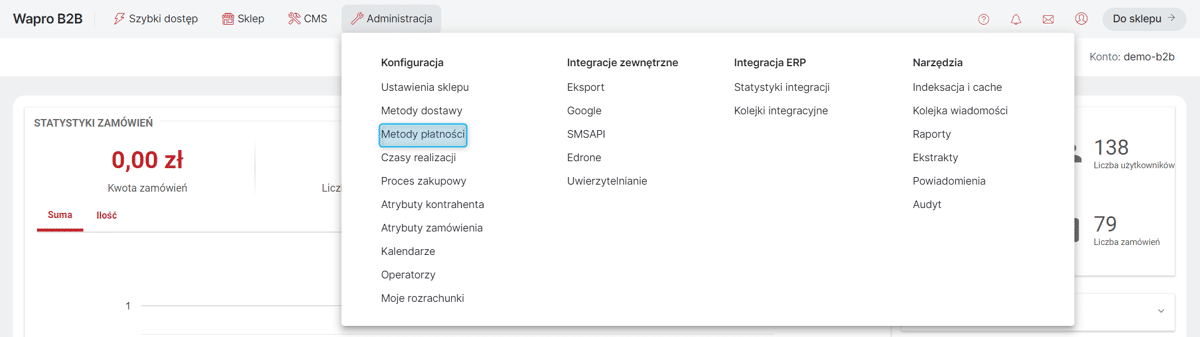
System obsługuje różne rodzaje płatności za zamówiony towar:
-
płatność przelewem,
-
płatność za pobraniem, przy odbiorze,
-
szybkie płatności internetowe (DotPay, PayU, Przelewy24, tpay.com, PayByNet, PayPal, eSerwice, Autopay, imoje),
-
BLIK,
-
kredyt kupiecki,
-
przedpłatę,
-
płatność ratalną (Santander),
-
płatność odroczoną PayPo (Kup teraz, zapłać za 30 dni).
| Podczas konfiguracji płatności Autopay, należy się upewnić, że po stronie Autpay (dws@autopay.pl) jest włączone przekazywanie wartości sumy kontrolnej (hash) dla przedtransakcji. Jest to niezbędne do prawidłowego działania tej Metody płatności. |
Dane podstawowe
W zakładce zgrupowane są podstawowe informacje określające płatność oraz elementy konfiguracji potrzebne do jej prawidłowego działania.
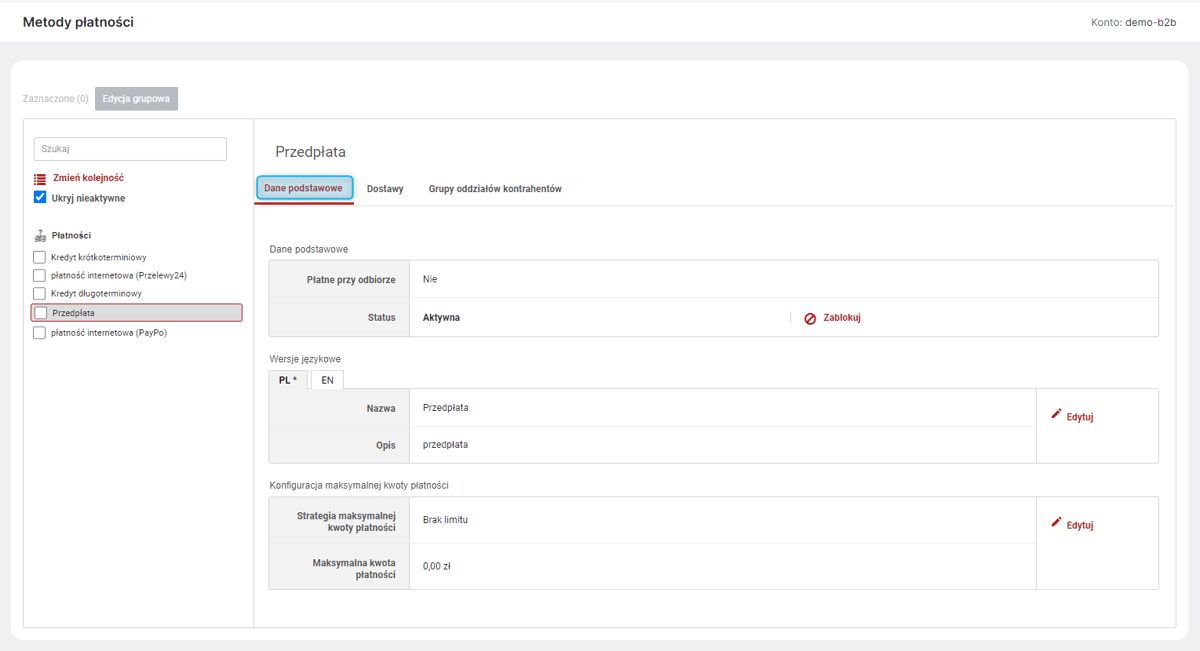
Dostawy i prowizje
W zakładce Dostawy i prowizje prezentowana jest lista dostaw powiązanych z płatnościami. Do listy możemy dodawać dostępne metody dostaw, usuwać istniejące, aktywować oraz wyznaczać dodatkową opłatę dla konkretnych dostaw.
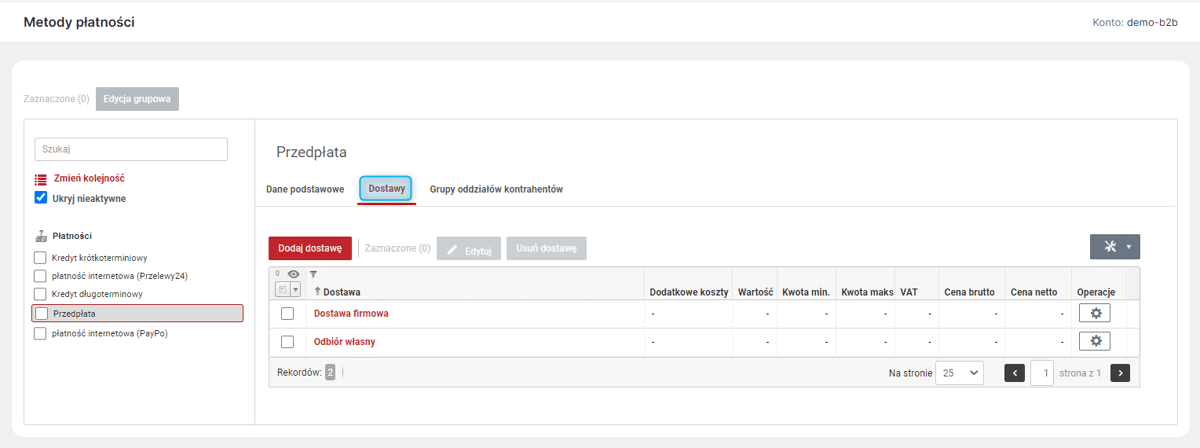
Dodatkowe koszty dostawy
Rodzaj dodatkowych kosztów podaje się dla par Metoda dostawy/Metoda płatności. Parami tymi można zarządzać z poziomu modułu Metody dostawy w zakładce Płatności lub modułu Metody płatności w zakładce Dostawy i prowizje (). W obu miejscach można ustawić wzajemne powiązanie pomiędzy Metodą płatności i Metodą dostawy oraz Rodzaj dodatkowych kosztów dla takiej pary.
Rodzaje dodatkowych kosztów dostawy powiązanych z daną Metody płatności:
-
Brak - dodatkowe koszty nie zostaną naliczone;
-
Kwotowe - stała kwota opłaty za dostawę niezależnie od wartości zamówienia;
-
Procentowe - wartość opłaty za dostawę jest uzależniona od wartości zamówienia, w tym przypadku można również ustalić Kwotę minimalną i Kwotę maksymalną;
-
Kwotowe i procentowe - pozwala na określenie równocześnie stałej opłaty i dodatkowej opłaty procentowej. Na przykład dla pary Metoda płatności - "PayPal" i Metoda dostawy - "dostawa na adres" - może ustalić, że dodatkowe koszty będą wynosić 1,35 zł plus 3% wartości zamówienia.
Grupy oddziałów kontrahentów
Określony rodzaj płatności możemy ograniczyć do wskazanej Grupy oddziałów kontrahentów.

Zwrot płatności elektronicznej w Panelu Administracyjnym
Dla płatności elektronicznych realizowanych przez operatorów: PayU, Paynow i eService możliwy jest zwrot płatności (częściowy lub całkowity) z poziomu Panelu Administracyjnego. Zwrot jest realizowany na podstawie potwierdzonych płatności z referencją do płatności odebranej przez operatora. Możliwe jest wykonanie kilku zwrotów płatności z referencją do tej samej płatności odebranej, ale całkowita kwota zwrotu nie może przekroczyć kwoty odebranej płatności. Kwota do zwrotu wyliczana jest jako różnica między sumą potwierdzonych płatności oraz wartością Kwoty do zapłaty. Zwrot płatności na konto Kupującego jest inicjowany przez uprawnionego Operatora z poziomu Panelu Administracyjnego. Po zainicjowaniu zwrotu system czeka na potwierdzenie ze strony operatora płatności o wykonaniu dyspozycji zwrotu. Po otrzymaniu potwierdzenia od operatora WAPRO B2C/B2B/Hybrid wysyła do Kupującego email/SMS z informacją o zwrocie płatności (szablon wiadomości: Dyspozycja zwrotu płatności).
Płatność Blik bezpośrednio w Koszyku
Udostępniono możliwość skorzystania w Sklepie z opcji płatności Blik, która będzie wyświetlana w Koszyku. Skonfigurowanie tej Metody płatności jest na ten moment możliwe przy korzystaniu z brokerów: Paynow, PayU, Autopay, Imoje, Przelewy24 lub eService.
Płatność tą można aktywować w module Metody płatności (). Do aktywowania metody, konieczne jest wybranie Pośrednika płatności elektronicznej BLIK, czyli Paynow, PayU, Autopay, Imoje, Przelewy24 lub eService. Należy zwrócić uwagę, by Metoda płatności związana z wybranym pośrednikiem była w pełni skonfigurowana. Konieczne jest podanie wymaganych kluczy, identyfikatorów itp., natomiast metoda nie musi być aktywowana. W przypadku braku poprawnie uzupełnionych danych w metodzie pośrednika płatność Blik może być widoczna w Sklepie, ale nie będzie możliwości skorzystania z niej. Aby Metoda płatności Blik pojawiła się w Sklepie, konieczne jest powiązanie jej z Metodami dostawy w zakładce Dostawy i prowizje.
| Aby skorzystać z opcji płatności Blik za pośrednictwem PayU, Przelewy24 lub eService, konieczne jest korzystanie dla danej Metody płatności z Rodzaj punktu płatności - Rest API. |
Dla płatności Blik można również ustawić Strategię maksymalnej kwoty płatności i Maksymalną kwotę płatności. Ta Metoda płatności może być dostępna dla wszystkich Oddziałów kontrahentów lub dla wybranych Grup oddziałów kontrahentów.
| Jeśli w Sklepie wyłączona jest opcja Automatycznego przekierowanie do strony pośrednika e-płatności po złożeniu zamówienia () w podsumowaniu zamówienia dostępny będzie link do płatności, który przekieruje do strony z oknem wpisania kodu. Jeśli opcja jest włączona, przekierowanie nastąpi automatycznie. |
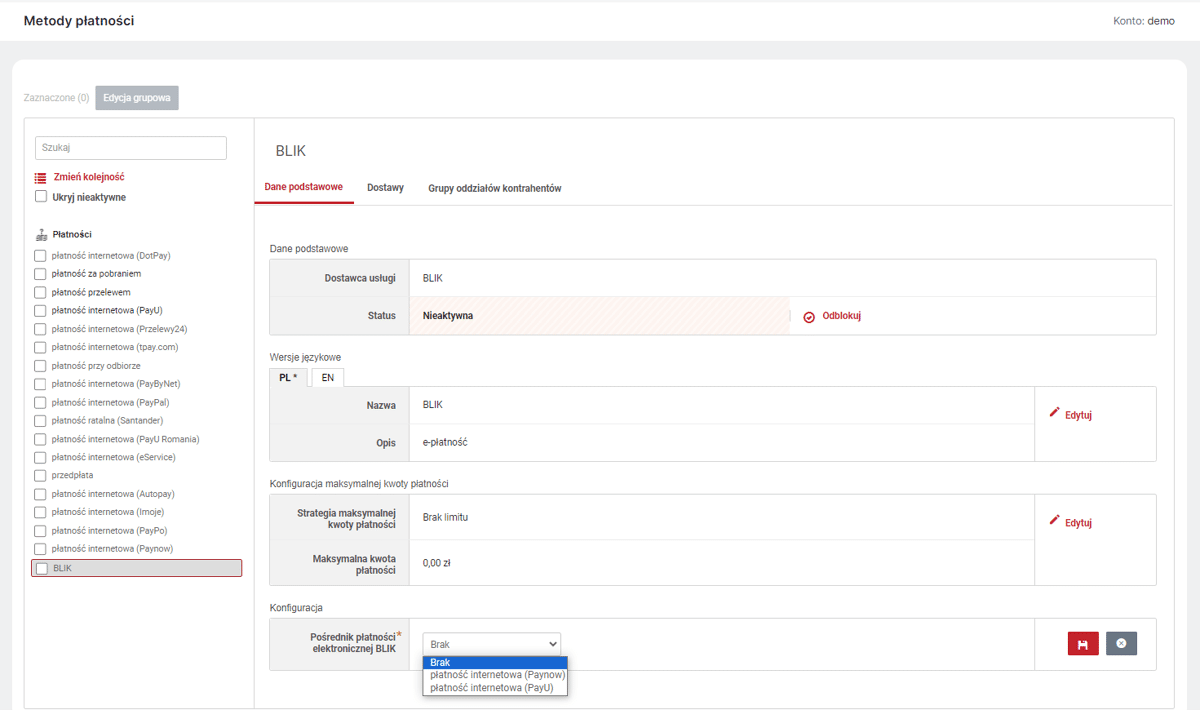
Płatności testowe
Dodano możliwości skonfigurowania płatności testowej dla pośredników Autopay, DotPay, PayU, Przelewy24, PayByNet, eService, PayPal, Imoje, PayPo, Paynow.
Aby skonfigurować płatność testową, należy sobie założyć konto testowe na stronie pośrednika płatności, a następnie na karcie danej Metody płatności w module Metody płatności () w opcji Wersja interfejsu API należy wybrać TEST i podać pozyskane ze strony pośrednika klucze, identyfikatory itd.
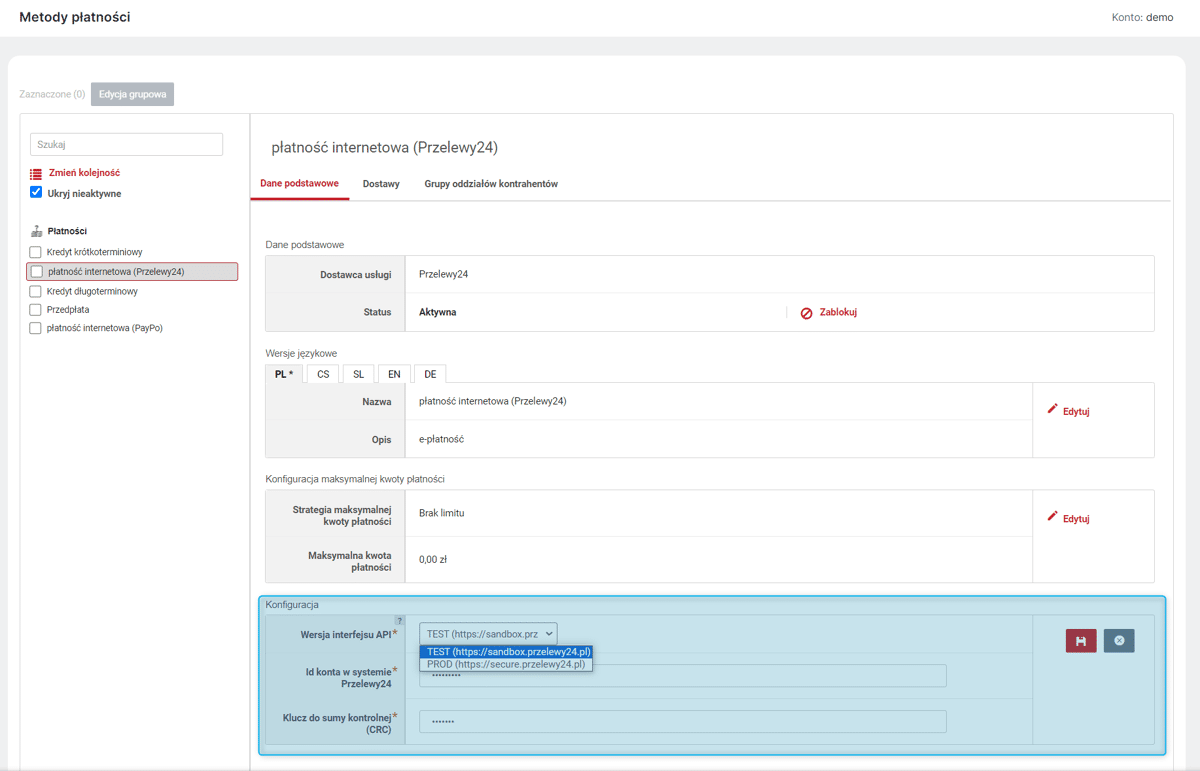
Test połączeń API dla systemowych Metod płatności
Dla systemowych Metod płatności: Przelewy24, PayPal i PayU (tylko przy konfiguracji RestAPI) udostępniono informację o poprawności połączenia do serwisu płatności na podstawie zapisanej konfiguracji. Informacja ta będzie widoczna na karcie danej Metody płatności.